Die Erstellung einer neuen Tabelle ist nur auf der Hauptdatenbank möglich. Sie benötigen hierzu Act!-Administratorenrechte.
Öffnen Sie den TABLE|IT Table Manager wie in Aufruf von TABLE|IT in Act! beschrieben.
Es gibt außerdem die Möglichkeit, Tabellen mit einer Verbindung zu Historien oder Aktivitäten in Act! zu erstellen. Bitte lesen Sie dazu in den Kapiteln Anzeige Historie / Anzeige Aktivität oder Erstellen einer Historientabelle / Erstellen einer Bewegungs-/Tätigkeitentabelle.
Wählen Sie den Menüpunkt Zusätzliche Tabellen - Neue Tabelle erstellen.
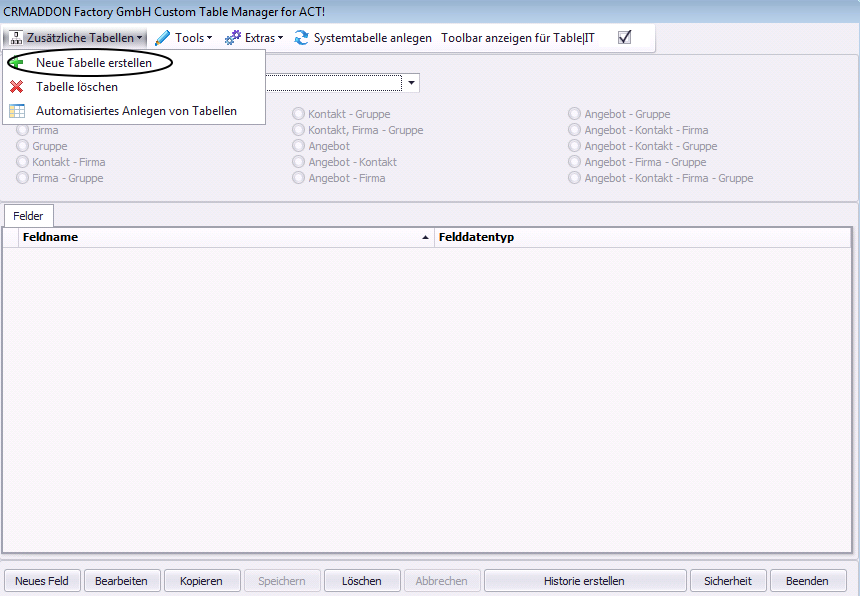
Vergeben Sie im folgenden Fenster einen Namen für die anzulegende Tabelle (1).
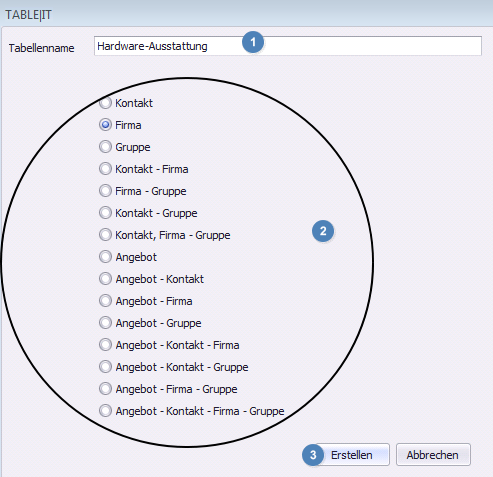
Sie müssen die neue Tabelle zunächst einer der abgebildeten Entitäten*(Gruppe, Firma, Kontakt,...) zuordnen (2).
Durch diese Auswahl wird auch die Datenrelation festgelegt, d.h. Sie legen fest, zu welchen übergeordneten Datensätzen die Tabelleneinträge in Beziehung gesetzt werden können (Kontakt- oder Firmen- oder Gruppenansicht etc.).
Ein Beispiel: Wählen Sie "Kontakt", so kann die Tabelle nur in der Kontaktansicht angezeigt werden. Datensätze dieser Tabelle können nur Kontakten zugeordnet werden.
Klicken Sie auf Erstellen (3).
Bitte bedenken Sie, dass die Tabelle nur in der jeweiligen Entität abgespeichert wird. Nachträgliche Änderungen der Zuordnung sind nicht möglich.
Es folgt eine Bestätigung der Tabellenanlage. Diese bestätigen Sie bitte mit OK.
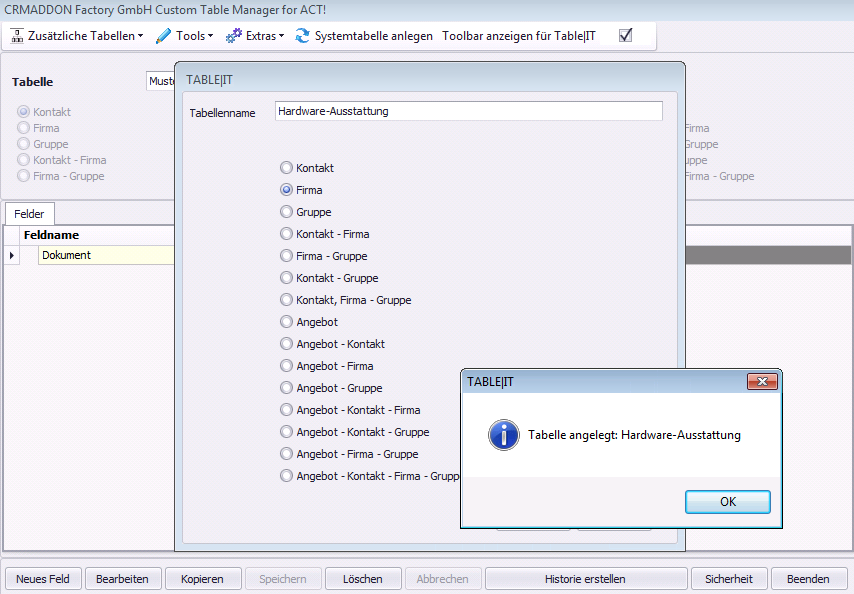
Im nächsten Arbeitsschritt legen Sie die benötigten Felder der Tabelle an und konfigurieren diese nach Ihren Anforderungen.
in den Unterpunkten des Menüs Zusätzliche Tabellen können Sie zudem eine Tabelle löschen und, wenn Sie bereits Daten im CSV-Format vorliegen haben, ein automatisiertes Anlegen von Tabellen durchführen.
* Entität (Informatik), in der Datenmodellierung ein eindeutig zu bestimmendes Objekt
